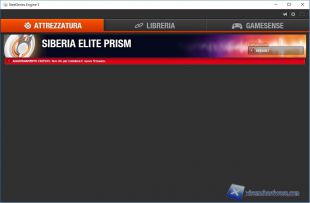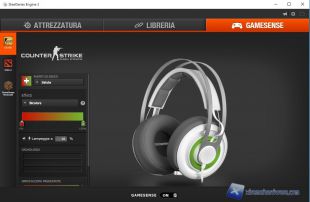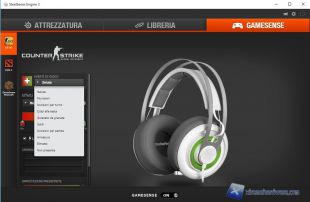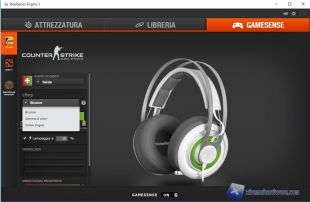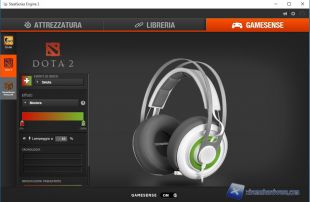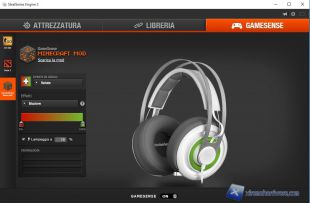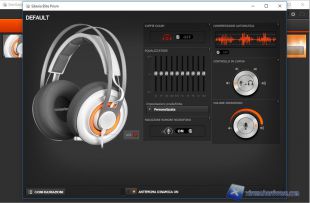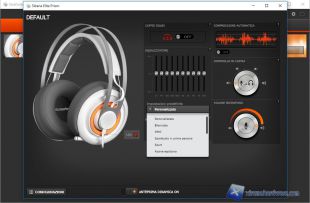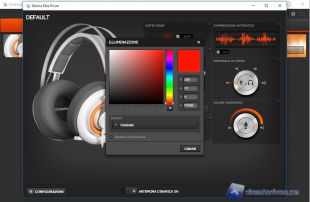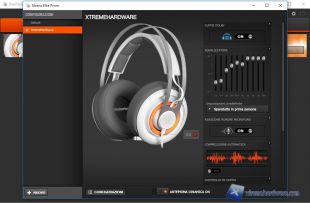SteelSeries Engine 3
A corredo delle SteelSeries Siberia Elite Prism, come abbiamo visto nei precedenti capitoli, non viene fornito nessun CD-Rom contenente il software di gestione che ci permetterà di configurare e personalizzare i parametri audio o i preset per le cuffie. Dunque vi dovrete collegare al sito della SteelSeries (nella pagina di supporto/Driver e Software) e prelevare il software SteelSeries Engine 3. Ricordiamo che il software SteelSeries Engine 2 non è compatibile con le Siberia Elite Prism quindi dovrete prelevare la versione 3 che è compatibile anche con i nuovi e più recenti prodotti.
Una volta scaricato ed installato, ci basterà collegare al PC la nostra SteelSeries Soundcard V2 con le cuffie già collegate alla scheda per essere riconosciute dal programma e da lì poterle gestire e personalizzare come vogliamo. A seguire vi mostriamo le immagini e le analisi del software di gestione.
Avviato il software, ci troviamo di fronte una grafica come sempre molto semplice ed intuitiva. Nella prima schermata dopo qualche secondo il programma rileverà in automatico le periferiche compatibili collegate al nostro PC.
In questo caso come vedrete dallo screen a seguire è stato richiesto l’aggiornamento del firmware. La procedura è stata immediata e veloce: dopo aver confermato l’azione ed atteso il tempo necessario all’aggiornamento, il software ci chiedere di scollegare e ricollegare in questo caso le cuffie con tanto di soundcard V2 collegata. Fatto ciò avremo la possibilità di procedere alla gestione dei profili, retroilluminazione e preset sonori oltre che funzioni avanzata delle Siberia Elite Prism.
Il software SteelSeries Engine 3 al solito si caratterizza per la presenza di tre Menù principali che sono “Attrezzatura” dove verranno mostrate le periferiche compatibili, ‘’Libreria’’ dove potremo creare e modificare differenti profili collegati alle applicazioni dei nostri giochi ed infine ‘’GameSense’’, un nuovo Menù dal quale potremo gestire la retroilluminazione delle Siberia Elite Prism, in questo caso con diversi giochi.
Prima di passare alle funzionalità offerte dalle Siberia Elite Prism, vogliamo dare uno sguardo a questo nuovo Menù. Una volta cliccato sulla Tab GameSense verremo reindirizzati a questo Menù dove al momento troviamo le icone di tre giochi molto seguiti ed ovviamente giocati. Parliamo di Counter Strike: Global Offensive, Dota II ed infine Minecraft con una particolare Mod da scaricare. Possiamo vedere come tramite GameSense, una volta avviato il relativo e compatibile gioco, potremo unire la retroilluminazione delle nostre Siberia Elite Prism ad alcuni eventi di gioco quindi alla Salute, Munizioni, Uccisioni per turno e molto altro. Questo vuol dire che quando varierà un determinato evento in gioco i LED posti nei padiglioni si illumineranno con un determinato effetto o intensità che potremo cambiare a piacimento. Gli effetti messi a disposizione al momento attuale sono Bicolore (due colori differenti), Gamma di Colori (Verrà fatta una rotazione dei colori e tonalità preimpostati) o settare un Colore singolo. Il tutto con un eventuale effetto pulsante, riportato come lampeggia , di cui potremo inserire e modificare la percentuale.
Ricordiamo che la tecnologia GameSense brevettata e in continuo sviluppo da parte di SteelSeries è applicabile anche ad altre periferiche quali la tastiera SteelSeries APEX M800. A seguire un breve video illustrativo con il gioco Counter Strike.
http://www.youtube.com/watch?v=8ALKb8-ZXRM
Torniamo ora alla gestione dei preset e funzionalità delle Siberia Elite Prism. Una volta cliccato due volte sulla voce inerente alla periferica, si aprirà una nuova Tab/Menù dal quale potremo agire su profili interni con diversi preset, volume cuffie, Controllo in cuffie, Compressione automatica del suono, Equalizzatore con relativi preset, Dolby e Cancellazione Rumore per quanto riguarda il microfono ed infine la retroilluminazione. Al solito le funzioni da poter modificare sono immediate e facilmente accessibili. Ci basterà effettuare pochi click o far scorrere degli slider per attivare/disattivare le diverse funzioni.
Per quanto riguarda l’equalizzatore, come sempre avremo la possibilità di selezionare dei preset o ancora creare un preset personalizzato dal quale agire sui diversi slider e creare una sonorità e resa del tutto adatta ai nostri gusti, rimanendo nei limiti e possibilità delle cuffie. Ovviamente la tecnologia Dolby ProLogic IIx aiuterà ad avere un suono adeguato e dettagliato.
Una volta creato il nostro preset personale o settato uno già presente, passiamo magari a personalizzare la retroilluminazione RGB delle cuffie. Ci basterà cliccare sul quadratino posto nell’angolo in basso a destra per accedere alla palette di colori disponibili e creabili. Anche qui potremo abbinare il colore scelto con diversi effetti tra cui Costante, Respiro, Regolatore automatico di volume (adattabile al suono), ColorShift (una sorta di spettro di colori impostabile).
Infine e come sempre possiamo creare, salvare e modificare anche i diversi profili con le nostre impostazioni da caricare all’occorrenza.
Il software SteelSeries Engine 3 è come sempre facile e di immediato utilizzo grazie a Menù chiari e voci e personalizzazioni facilmente accessibili.